Dos Herramientas para Cambiar Cara en Video
ApowerEdit
ApowerEdit es un editor de videos profesional que tiene funciones avanzadas de edición de videos. Te permite reemplazar un rostro en un video utilizando su característica de imagen en imagen sin ninguna dificultad ya que la interfaz de uso es sencilla. También te permite agregar textos, filtros, superposiciones, transiciones y elementos. Además de eso, los usuarios pueden cortar, reducir, dividir, unir, rotar, y hacer zoom en sus archivos. Los videos producidos pueden ser utilizados para publicidades, enseñanza, presentaciones y más. Además, no solo pueden ser reproducidos en su computadora, sino que también en iOS y dispositivos Android. Ve la guía completa para reemplazar caras en videos con esta herramienta.
- Descarga e instala el programa en tu computadora. Una vez que esté instalado, ejecútalo.
- Para agregar videos e imágenes al programa, solo haz clic en “Importar”, luego en “Importar archivo” y selecciona el video y las imágenes de tu computadora.
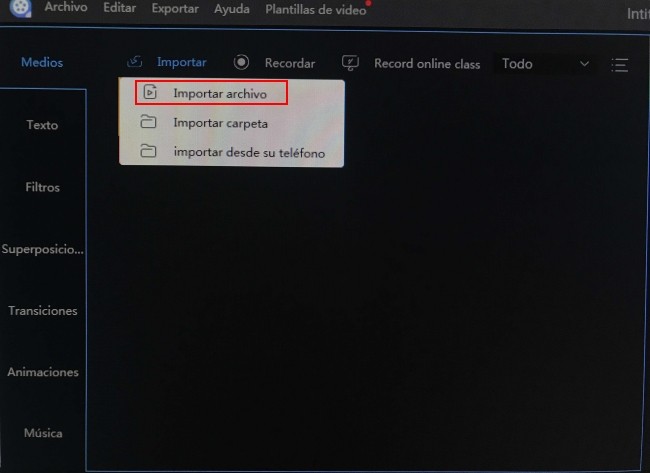
- Luego de eso, haz clic derecho en el video en la librería de medios y haz clic en “Añadir al Proyecto”. Luego, arrastra y suelta las imágenes al rastreador.
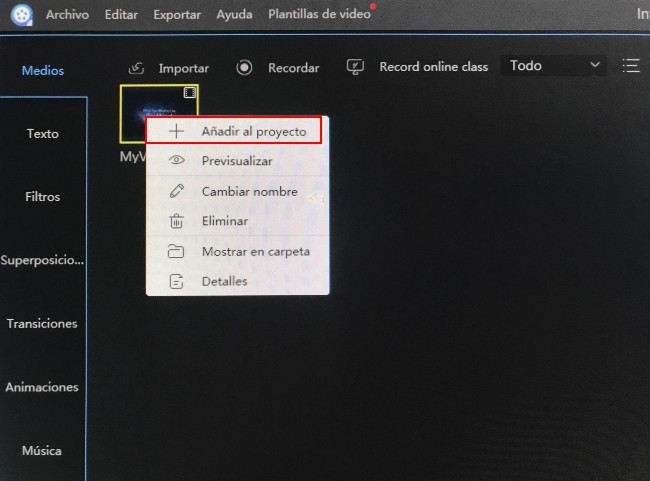
- En la pista de imágenes, haz clic derecho en la imagen, luego, presiona “Editar”. Selecciona movimiento y define lo que deseas enmascarara con la imagen.
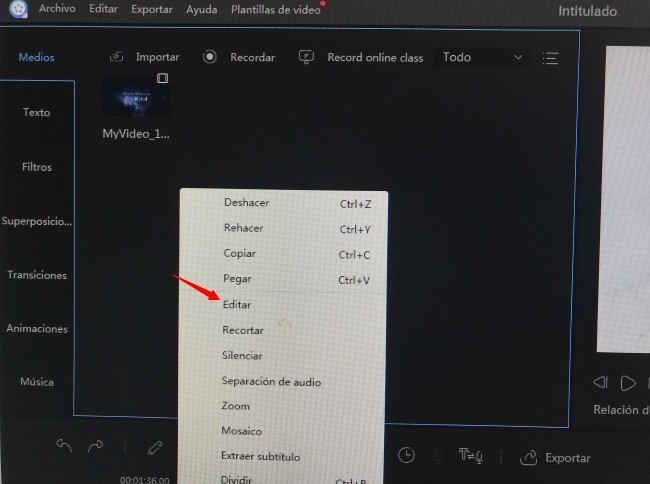
- Finalmente, selecciona “Exportar”> “Exportar” para guardar el video.
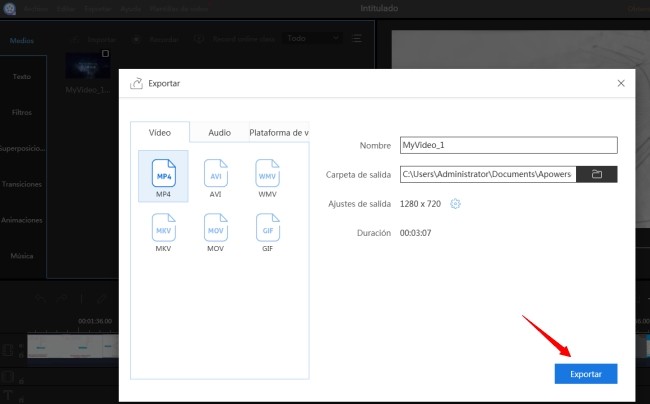
Adobe After Effects
Adobe After Effects es una herramienta alternativa que puedes utilizar para resolver el problema de cómo cambiar una cara en un video. Este programa te puede ayudar a crear títulos e intros para tus películas. Puede además agregar características como lluvia, nieve y fuego y animar personajes y logos. Además, esta excelente herramienta es útil para crear videos para TV, YouTube y otros sitios online. Sigue los pasos simples para que sepas cómo funciona este programa.
- Abre la herramienta en tu computadora.
- Selecciona un video y arrástralo al programa.
- Haz clic en el archivo de video, presiona el botón “Animation” y luego, “Track in Mochae AE”. Solo asegúrate que la velocidad de fotogramas es la misma que el AAE.
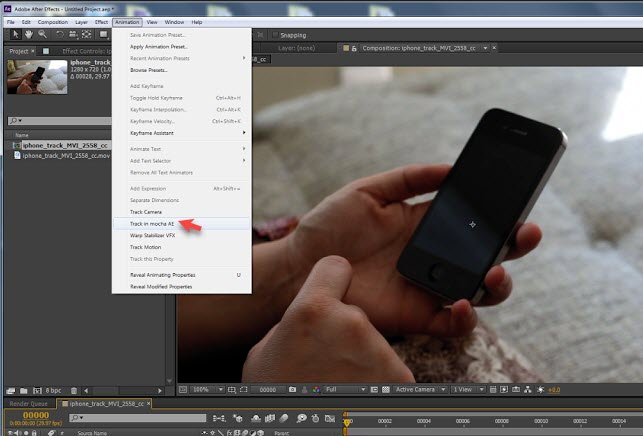
- Luego de eso, selecciona un área alrededor de la cara en el video y haz clic en el botón “Track”.
- Una vez hayas finalizado, haz clic en “Export Tracking Data”. Presiona “Copy to Clipboard” y ahora ve a AAE para crear un objeto nulo.
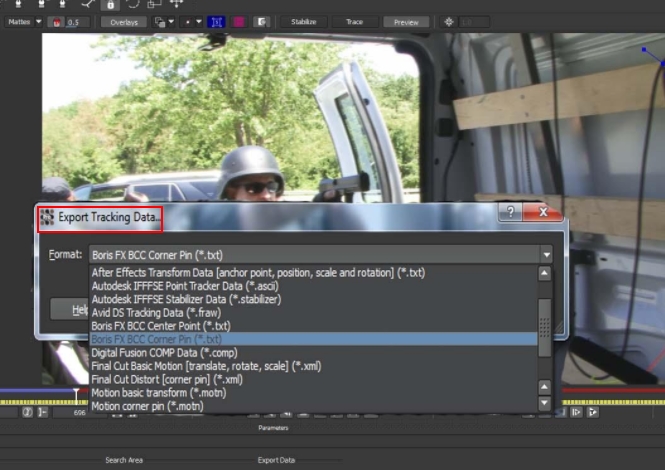
- Una vez tengas tu objeto nulo, pega los datos que hayas copiado. Selecciona una imagen o avatar y luego, agrégalos a la herramienta. Reposiciónalos para reemplazar la cara en el video.
- Finalmente, presiona Ctrl+M para exportar el video.
Conclusión
Hay otras formas de reemplazar rostros en videos. Sin embargo, estos dos métodos son los más efectivos entre todas las soluciones. Al usar estos programas, reemplazar caras en videos debería ser sencillo. Por lo tanto, si los miras de cerca, notarás que ApowerEdit tiene un proceso mucho más simple que Adobe After Effects. Además, ApowerEdit ofrece funciones de edición de video clásicas y una interfaz fácil de utilizar.


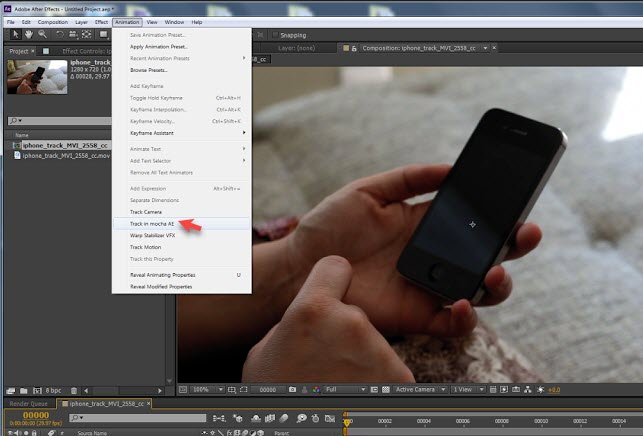
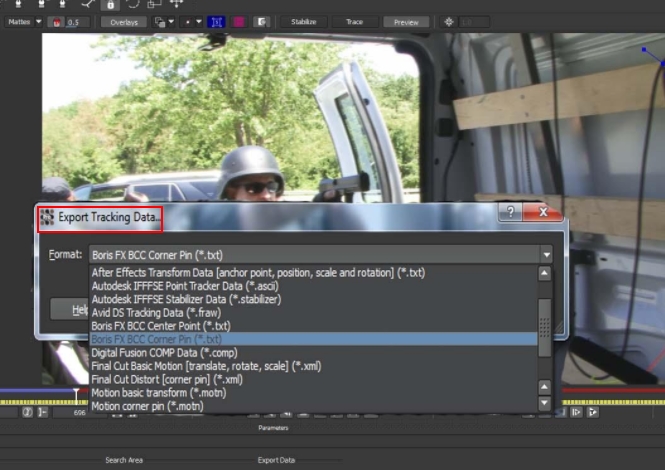
Dejar un comentario